
【RPA 運用・保守のポイント】Power Automate for desktopを活用したスマートな業務自動化(野良ロボットとの共存)
Power Automate for desktop(以下、PAD)を用いて業務自動化を推進する際、しばしば「野良ロボット」についての相談が寄せられます。
多くの関係者が「野良ロボットの存在が不安」と感じている中、野良ロボット対策の第一歩は、正しい知識を得ることです。
- 何をもって野良ロボットと呼ぶのか?
- 野良ロボットの対策にはどのようなものがあるのか?
これらの知識を得ることが、野良ロボットの不安を解消するうえで大切です。
この記事では、野良ロボットに関する考察と共に、PAD運用時のポイントを解説します。
RPA運用においては重要なテーマとなるため、しっかりと理解を深めましょう。
本記事を読むと分かること
● 野良ロボットとは何か
● 野良ロボットの管理方法
● PAD運用時の注意点
● 運用を意識したエラー対策
RPAやプログラミングに詳しく無い人でも全く問題ありません。
それぞれ分かりやすく解説していますので、誰でも理解できる内容となっています!
YouTubeメディア「ユースフル/スキルの図書館」を運営するユースフル株式会社では、組織DXにつながるIT人材教育プログラムとして、eラーニングコンテンツの提供や個社研修の実施、企業の人材育成ロードマップに伴走するコンサルティング支援を承っています。
まずはお気軽に、無料相談フォームよりお問い合わせください。
>ユースフルのITスキル研修サービスに関する詳しい資料はこちら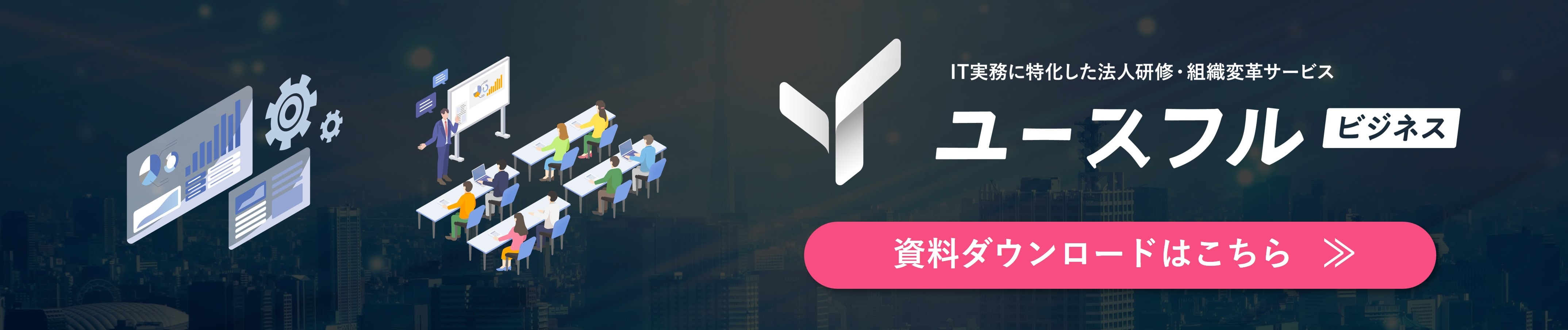
目次[非表示]
- 1.野良ロボットとは
- 1.1.どこまで管理すべきか?
- 1.2.どう管理するか?
- 1.3.運用コストの増大
- 1.4.本章のまとめ
- 2.運用時に気を付けるべきポイント
- 3.エラー対策のポイント
- 3.1.各パートでのエラー対策
- 3.2.本章のまとめ
- 4.まとめ
野良ロボットとは
「野良ロボット」とは、管理者が不在となり、誰もメンテナンスできなくなった自動化フローを指します。
このような状況は、以下のような複数の問題を引き起こすとされています。
- システムへの過剰な負荷
- 業務停止やエラーの発生
- セキュリティリスクの増大
これらの問題を防ぐためには、野良ロボットの対策が非常に重要です。
どこまで管理すべきか?
まず最初に考えるべき点は、フローをどこまで管理するかという問題です。
一般的に、フローの管理が行き届いていない状態(=情報システム部が把握していないフローが組織内で使用されている状況)でも問題がない場合が多いです。
これは、他のアプリケーションを例にすると理解しやすいです。
例えば、Excelのブックを作成する際、情報システム部の許可は不要です。
RPA運用において、「業務自動化を目的とするファイルを全て管理する」という方針は現実的ではありません。
もし全ての管理を試みると、膨大な労力が必要となります。
実際、全ての自動化ファイルに注意を払わずとも、問題なく業務を遂行している組織がほとんどです。
そのため、現実的なRPA運用としては、次の2点が重要です。
- 業務に影響を与えるフローはしっかりと管理する
- 個人が自分の仕事を楽にするために使用しているツールは任せる
情報システム部がどこまで管理すべきかを組織内で共有し、認識を統一することが大切です。
どう管理するか?

業務に影響を与えるフローを実際に管理する場合、PADはRPA運用監視のための豊富な機能を提供しています。
以下、主な機能を解説します。
フロー一覧の確認
Power Automateのポータルサイトでは、組織内で使用されているフローを一覧で確認することができます。
フローの作成者は「共同所有者」として表示され、詳細は確認できないものの、フローの内容は閲覧可能です。
これにより、社内でどのようなフローが利用されているかが一目で把握できます。
実行状況の管理
次に、PADの監視機能には「実行状況の管理」があります。
「デスクトップフロー活動」からは、フローの使用状況を詳細に確認することが可能です。
以下の3点が画面操作時の主なポイントです。
「デスクトップフローの実行状態」
検索フィルタ条件を設定することで、特定の期間内におけるフローの実行回数と
成功・失敗の数を確認できます。「上位デスクトップフローの実行状態」
どのフローがどれだけ実行されたかを確認できます。
「最後のデスクトップフローが実行される」
「全てを表示」を選択することで、実行者や成功・失敗のステータスを
更に詳しく見ることができます。
失敗したフローの詳細と原因を画像付きで確認することも可能です。
実行状況の管理画面を用いれば、どのようなフローが実行されているかを明確に把握することができます。
これら有償版で提供される機能により、フローの使用状況の管理は十分に可能です。
そのため、組織の上長から「野良ロボット対策を行うべきだ」との指示があった場合、まずはPADで利用可能なRPA運用の管理機能を理解しましょう。
それを踏まえた上で、さらなる管理の必要性について考慮することが望ましいです。
>ユースフルのITスキル研修サービスに関する詳しい資料はこちら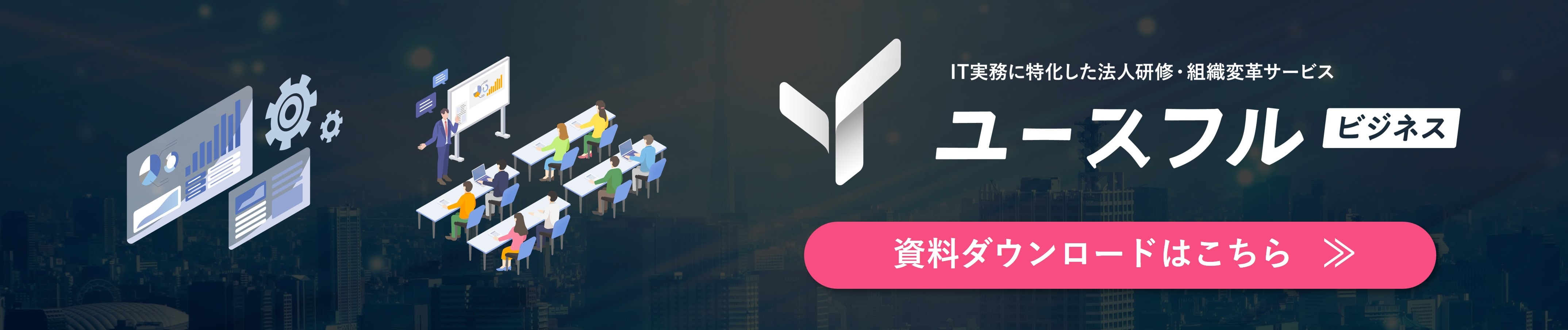
運用コストの増大
もしこれ以上管理する場合、運用コストが増大することも考えなければいけません。
RPA運用にあたって、自分たちの手でスピーディーに自動化を推進できることがPADの強みです。
しかし、そのメリットを相殺するほど運用コストが増大してしていきます。
少ない人数と時間で業務改善を進めていかなければいけない現実を考えた時に、
「本当にそこまでの管理が必要なのか?」「いきなりそこまで監視する必要はあるのか?」を検討すべきです。
個人的にはいきなりそのような状態を目指すのは現実的ではないと考えています。
仮に何か対策をするとしても、業務に影響を与えるフローについて優先度を上げて対応するのが良いでしょう。
本章のまとめ

野良ロボットは決して"悪"ではなく、"業務改善の兆し"と捉えることもできます。
「野良ロボットが出来る=改善事項がある」と考えることもでき、これを作った社員は日々の業務に問題意識を持ちつつ業務を改善する能力があるはずです。
そういった社員を支援しながらチームとしてPADを運用することで、さらに多くの成果を出すことが可能です。
新たな市民開発者を育成する意味でも、筆者はロボット作りへの挑戦を推奨します。
運用時に気を付けるべきポイント
RPAの運用について解説します。
RPAの運用とは、日常業務において継続的に使用可能な状態を保つことを意味します。
日々RPAを活用している中で、以下のような様々な事象が発生します。
- 仕様の変更
- エラーの発生
- フローの引き継ぎ
こうした状況の中で、フローを安定して運用するための対策が必要です。
ここでは、RPAを効率良く運用するための3つの重要ポイントを紹介します。
- 運用管理体制
- 費用対効果
- ドキュメントの整備
運用管理体制

まずは運用管理体制を構築することから始めましょう。
組織内で効率的な体制を整えることが重要です。
まず必要な役割は、ロボットの開発を進行する「作成担当者」です。
単独でも可能ですが、2~3人のチームを推奨します。
作成担当者は基本的にフローのメンテナンスを行いますが、
本章では作成担当者が業務改善を行う上での周囲との関わり方に焦点を当てます。
1人で業務改善を進めることは難しいため、周囲の協力が不可欠です。
Formを用いてのアンケート実施やヒアリングを行った結果、現場からの改善事項が期待ほど報告されないことが多いとの声もあります。
これは、RPAやPADの可能性を十分に理解していないことが一因ですので、段階的に業務改善の取り組みを内部で推進し、認知を深める必要があります。
また、組織内でRPAについての理解を深める活動や具体的な使用方法を教育することが求められます。
フローの開発よりも、組織内の人々を巻き込むことの方がさらに重要です。
実務が忙しい中、『PADに手が付けられない』と感じて後回しにしてしまうことが一般的ですが、毎日少しでも「業務改善の時間を確保すること」 もポイントの1つです。
費用対効果

組織の人々に理解してもらうために、活動と一緒に考慮すべき重要な点は「費用対効果」です
PADの運用が実際に効果を上げているかどうかは、誰もが気になる問題でしょう。
特に有償版の契約に際しては、「本当に効果が出ているのか」という説明が必要になる場面があります。
費用対効果のポイントを簡潔に説明します。
まずは基本となる計算式を見ていきましょう。
削減効果 = 削減時間 × 人件費
具体的には以下のようなイメージです。
以前2時間かかっていた作業がRPAにより1時間で完了
⇒ 1時間の削減が可能
⇒ 時給が3,000円の場合、約3,000円の削減効果⇒ RPA運用の月額費用が3,000円であれば、費用対効果は適切
「時間の削減効果」は費用対効果を考える際の基本ですが、その他の考慮すべき点もあります。
>ユースフルのITスキル研修サービスに関する詳しい資料はこちら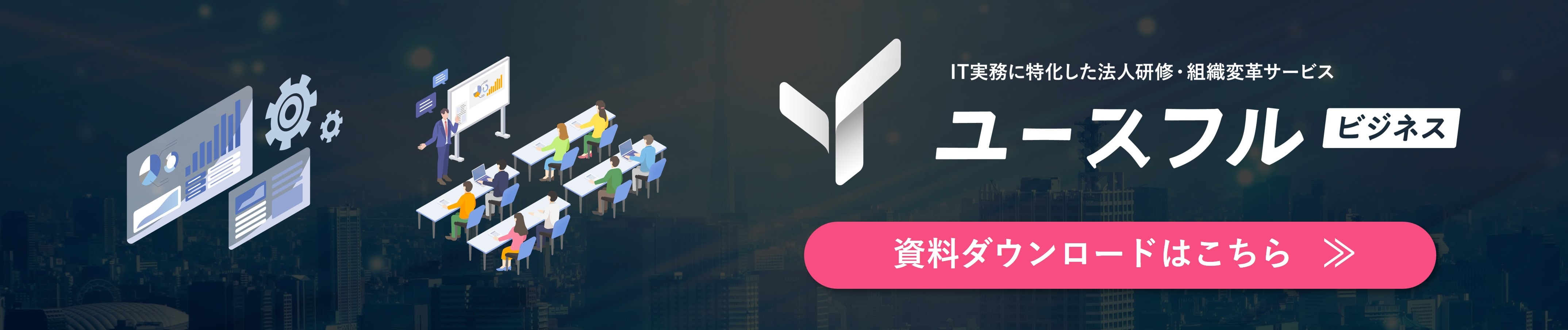
見えないコスト
特に保守運用コストのことを指します。
RPAは保守運用において大きな労力を必要とします。
- 開発
- 運用(エラー対応)
- アップデート
- 質問対応(教育)
一方で、保守運用の隠れたメリットも多数存在します。
最も顕著なのは「従業員のストレス軽減」です。
例えば、以下のような作業が必須の職場もあるでしょう。
● 毎月1回の実施
● 担当者は1人のみ
● 作業に1時間必要
担当者にとっては大きなストレス源であり、以下の問題が生じる可能性があります。
- 担当者が一人のため休暇が取れない
- 重要な作業でミスが許されない
- 他の同僚も忙しいため引き継ぎが困難
これらの問題は、ロボットが作業を代行することで解決できます。
さらに、従業員の満足度が向上し、新たな業務に取り組む時間も生まれ、追加のメリットが得られます。
効率化や時短に焦点を当てていると見逃しがちですが、保守運用には多くの隠れたメリットがあります。
ちなみに、正確な削減時間を測定したい場合は、PADの管理画面から確認できます。
「上位デスクトップフローの実行状態」から特定期間内の成功したフローの回数を取得できます。
現在、データのダウンロード機能についてはMicrosoftに問い合わせたところ、まだ対応していないようです。
今後のアップデートで改善されることを期待しています。
また、Power BIとの連携も可能で、これにより成果が分かりやすくなることが予想されます。
ドキュメントの整備
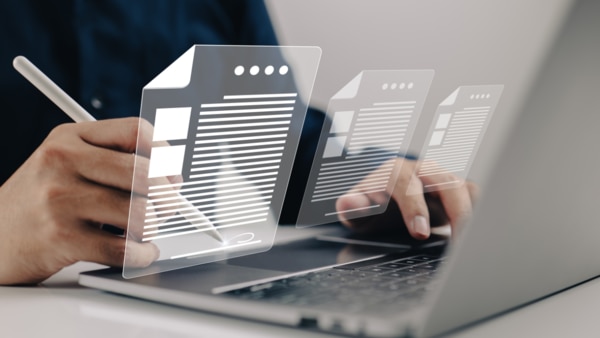
最後に紹介するのは、ドキュメントに関する3つのポイントです。
PADの管理画面ではフローに関する情報のみ記載可能で、一見してどのようなフローがRPAで運用されているか把握しにくい状況です。
この問題を解決するため、Excelを用いて管理台帳を作成し、フローに関する情報を一括管理します。
具体的には、以下の情報を記載します。
- 各ロボットが担当する業務
- 各ロボットが扱うデータの種類
- 参照されるExcelのデータや情報システム
- 生成されるデータの内容
- データが登録される情報システム
フロー番号、目的、使用者、対象アプリ、頻度などを表形式で簡潔に記載します。
これにより、社内で使用されているフローが一目で把握可能となります。
また、「現行の業務フロー」や「フローチャート」などのドキュメントも有効です。
これらはステップ記録ツールやVisioなどのソフトウェアを使用して作成できます。
社内通知という観点からは、SharePointを利用して社内イントラネットで周知することも考慮できます。
ただし、これらのドキュメントは補足的なものなので、初めから全てを用意する必要はありません。
基本的な「フロー管理台帳」から始め、必要に応じて社内で準備を進めることが推奨されます。
また、運用管理におけるバランス感覚についても触れておきたいと思います。
RPAの運用を導入することは、業務をスピーディーに自動化できるメリットがあります。
業務が日々変化する中で、柔軟に適応し、小規模から始めて段階的に拡大できる点がRPA運用の利点です。
しかし、フローを厳格に管理しすぎたり、エラーが繰り返し発生して業務が滞ることは避けるべきです。
RPA導入により業務の負担が増えてしまうことがないよう、必要最低限の運用体制を整え、バランスを考慮しながら利用を進めることが重要です。
以上のように、ドキュメントの整備とバランスの取れた運用が、RPAの効果的な導入には不可欠です。
本章のまとめ
最後に「最良のRPA運用体制」についてお伝えします。
RPAを効果的に運用するための最良の組織体制とは何でしょうか。
結論、業務改善に対して前向きなカルチャーが最も重要です。
技術に精通した人がいても、現場の協力が得られなければ業務改善は進みません。
もし、現場の協力が得られない場合、以下の問題が発生します。
- ヒアリングが進まない
- 現場で実用的なフローを作成できない
- 作成したフローが使用されない
逆に、技術的な知識が豊富でなくても、新しい取り組みに積極的であり、業務フローの動作を楽しむ文化がある職場では、業務改善が順調に進むことでしょう。
フローの作成は1人では不可能ですので、周囲の協力を得ながら、楽しく業務改善を進めることが望まれます。
>ユースフルのITスキル研修サービスに関する詳しい資料はこちら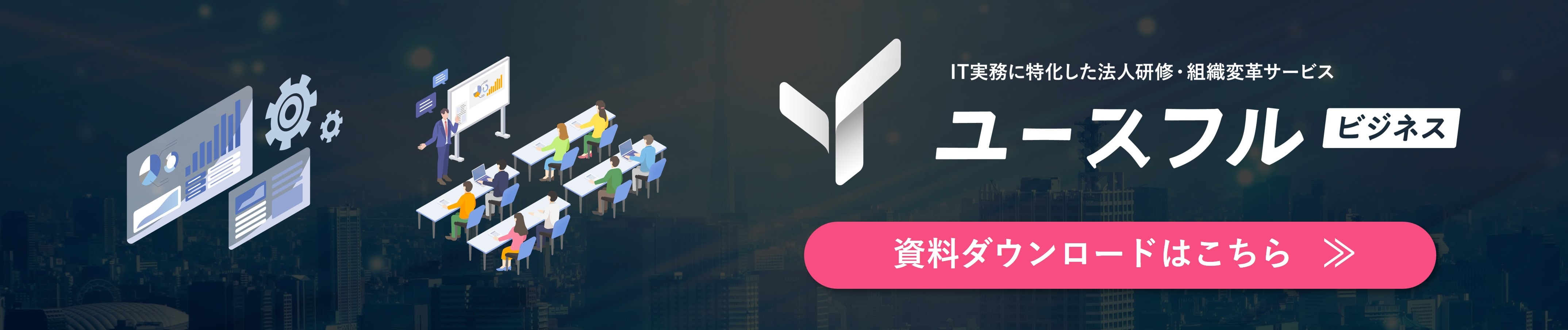
エラー対策のポイント

RPAの保守的運用において、予期せぬエラーに対応する方法を学んでいきます。
エラー対策で最も重要なのは、実行後ではなく、実行前に問題を発見することです。
データの登録やメール送信中にエラーが発生し処理が停止するのではなく、
実際の作業が始まる前にデータが正しいかどうかを確認するべきです。
また、エラー発生時のフローも適切に設計されていることが理想的です。
本章では、フローの全体像とエラー対策のポイントについて解説します。
各パートでのエラー対策
対話型のエラー対策について、実際のフローを例に説明します。
本章ではExcelからWebブラウザへのデータ転記を行う自動化のフローを取り上げます。
RPAやプログラミングのプログラムは、3つのパートから構成されています。
● 入力(ExcelとWebブラウザの起動、データの読み込み)
● 処理(ExcelからWebブラウザへのデータ転記)
● 出力(処理結果の出力、エラー対応)
これらのパートの名称は変更可能です。
例えば、「インプット、アウトプット、シェア」「前処理、本処理、後処理」 などです。
重要なのは、処理の流れを理解することです。
データの取り込み、アプリの起動、具体的な処理と作業を行い、結果を出力するのが基本的な流れです。これは、プログラミングにおけるIPO(Input Process Output)とも呼ばれます。
3つのパートで役割が異なるため、異なるアプローチでエラー対策が必要です。
例えば、「入力」のパートでは、変数の作成やデータの読み込み、アプリの起動を行います。
この段階でのエラーは後続の処理に影響を及ぼします。
そのため、前処理の段階で間違いを発見するための仕組みを構築することが重要です。
一方、「処理」のパートでは、可能な限りフローを止めない仕組みを構築することが求められます。
最後の「出力」のパートでは、結果を正しく出力することが必要であり、正常に終了した場合はもちろん、エラーが発生した場合も考慮に入れる必要があります。
これらの点を踏まえながら、実際にエラー対策を施しつつ確認を進めていきましょう。
「入力」のエラー対策

RPAの保守的運用を行う際、まず最初に「ブラウザやExcelの起動」などの「入力」段階からエラー対策を検討します。
この段階では、変数の設定、アプリケーションの起動、データの読み込みなど、処理に必要な準備が行われます。
ここでエラーが発生すると、後続のプロセスが停止してしまうため、以下の2つに焦点を当てて対策を施します。
- 早い段階でのエラー検出
- ユーザーに対する正確なエラー情報の提供
具体的には、4つのステップを踏みます。
● ファイルの存在確認
● ファイル内データの検証
● 登録内容の最終確認
● フォームのチェック
ファイルの存在確認
対象となるExcelブックが存在しない場合、処理は停止します。
「ファイル選択ダイアログを表示」アクションを通じて、ユーザーに ブックの存在を確認させることで
「ファイルが見つからない」といったエラーを予防します。
ファイル内のデータ検証
ファイルの存在確認に加え、ファイルに登録されているデータが正しいかどうかも重要です。
Excelのワークシート上の値が適切かをシステムによる自動検証で確認します。
例えば、「データ」タブの「入力規則」を用いることで、入力可能な値を制限し、不適切なデータの入力を防ぎます。
また、VLOOKUP関数やVBAを用いたデータクレンジングも可能です。
登録内容の最終確認
データの検証後、データテーブル型の変数を用いて登録内容を表示し、間違いがないかを最終確認します。
このとき、メッセージボックスを活用してユーザーに確認を促すことができます。
フォームのチェック
アプリケーションの起動に関するエラー対策を施した上で、実際の転記作業に入る前に、フォームのUI要素の取得が可能かを確認するサブフローを追加します。
「Webページの要素にマウスをポイント」アクションを利用して、フォームの正確な指定ができるかを検証します。
UI要素の指定がうまくいかない場合は、適切なエラーメッセージをユーザーに伝えます。
RPAの保守的運用においては、各ステージでの慎重なエラー対策が不可欠です。
これにより、RPAの運用がより安定し、効率的に業務を進めることが可能となります。
>ユースフルのITスキル研修サービスに関する詳しい資料はこちら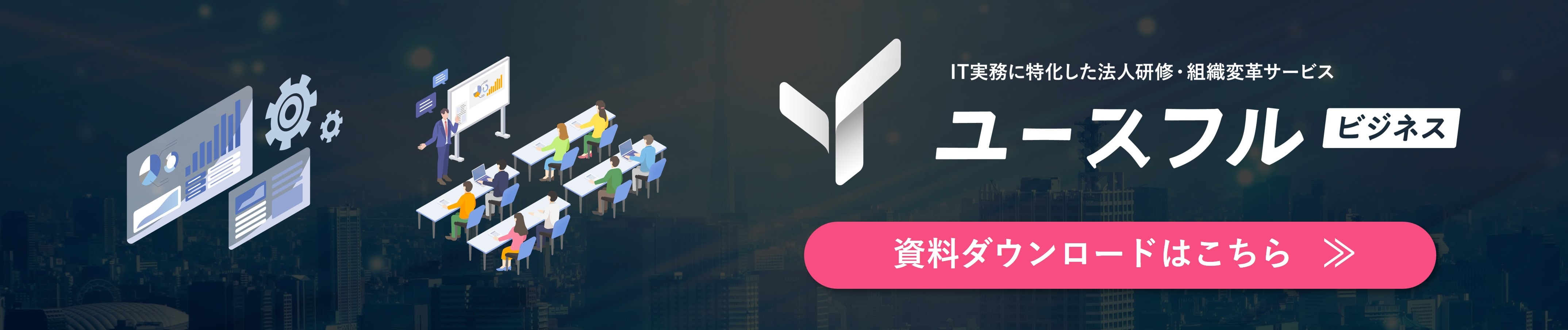
「処理」のエラー対策

RPAの保守的運用において、いよいよ「処理」のパートへ移行します。
「前処理」の段階で事前にチェックを行っているため、処理開始後にエラーが発生する可能性は低いです。
それでもエラーが発生する場合があるため、ログを取得することが重要です。
具体的には、「処理」段階でエラーが発生しても無視して処理を続行する方針を設けます。
ただし、エラー発生時は、どのデータに問題があったかを特定する必要があります。
そのため、エラーが発生した行をログとして記録します。
この仕組みにより、問題が発生した原因を後から確認できます。
「出力」のエラー対策
エラー発生時の対応についても整理します。
ユーザーが混乱することなく次のステップを踏めるように、処理が失敗した場合は 明確な指示を提供します。
具体的なオプションには以下のものがあります。
- 処理を再度実行する
- 未完了のタスク再度実行する
- 開発者へメッセージを送信する
RPAの保守的運用では、「エラーが発生しました」という警告を出すことは避けるべきです。
ユーザーにはすでにエラーの発生が明白であるため、代わりに「次のアクションに進むための指示」を提供します。
例えば、「エラー詳細は私宛に直接メッセージを送ってください」や「未完了のタスクを報告してください」という形でメッセージを設定しましょう。
これにより、エラー対策を施すだけでなく、ユーザーが迷うことなく対応できる明確な指示を提供できます。
本章のまとめ
RPAの保守的運用を意識したエラー対策について説明しました。
適切なエラー対策がある場合、RPAの保守的運用コストを削減できます。
エラーが発生するたびにシステムを構築した人が呼び出される状況では、業務の進行が困難です。
基本的な問題にはエラー対策で対処し、真に対応を必要とする問題については原因を徹底的に調査します。
このような体制を整えることで、RPAの保守的運用をより効率的に行うことが可能になります。
まとめ
「野良ロボット」を業務改善の契機として捉え、RPAをチームで運用することで多くの成果を上げることができます。
また、最適なRPA運用体制を築くためには、開発者だけでなく、業務改善に積極的に取り組む前向きな職場文化が不可欠です。
さらに、適切なエラー対策を整えることで、RPAの保守的運用コストを削減し、業務の進行をスムーズに進めることができます。
これらの要素が、RPAを効率的に活用し、持続可能な改善を支える基盤となります。
ユースフルでは、こうしたRPAによる業務自動化に関する相談を承っております。
PowerAutomate for Desktop や PowerAutomate を使いこなし、主体的にビジネスを推進できる個人や組織の育成に伴走して参りますので、どんな些細なことでもお気軽にご相談ください。






